 |
■西川和久の不定期コラム■PCもGAMEも得意な24型ディスプレイ
|
 |
相変わらず自宅のディスプレイはブラウン管のソニー「PROFEEL PRO」、事務所は「EIZO ColorEdge CG21」をメインに使っている旧式の筆者であるが、編集部から「たまには最新の液晶ディスプレイを試してみてください」と送られてきたのが、この「三菱 VISEO MDT243WG」。11月7日に発売されたばかりの液晶ディスプレイだ。
MDT243WGは、1,920×1,200ドットの24.1型という、いまでは主流になったワイド型液晶だ。多機能性が特徴で、ミニD-Sub 15ピンやDVI-Dはもちろんのこと、D5×1、HDMI×2など入力端子が充実している。
最新鋭の液晶ディスプレイはどんな感じなのか興味津々。そのレポートをお届けする。
●ご対面!
筆者の事務所では、他のスタッフが使っているディスプレイを含めると、17型×1(iMac)、19型×2(デル/三菱)、21型×1(EIZO)、24型×2(デル)、加えてサーバー用の14型が数台……と、それなりの液晶ディスプレイが転がっている。今回届いたMDT243WGは24型なので、D5やHDMIに対応しているとは言え、ある意味、ここにある24型と大差無いだろうと思っていた。しかしその予想は物が届き、本体を取り出した途端、根底から覆った。作りが全く別次元。雰囲気はPC用ディスプレイではなく、AV機器なのだ。これはなかなか楽しめそうだ。
さて、本題に入る前に、引っかかった部分を先に触れておきたい。詳細は下の写真を参考にして欲しいが、スタンドを立てるのにかなり苦労した。付属のマニュアルによると、写真1のネジとスタンドホルダーを台座を手で押さえながら外し、スタンドが伸び上がったところで(写真2)、更に約90度スタンドを前に倒す(写真3)とあるのだが、いくら力をかけても曲がらないのだ。無理に力を入れると「ギシギシ」音がして、スタンドの部分が壊れそう。何度か試して分かったのだがコツがあり、スタンドを押すのではなく、台座の部分を前に倒す感じに力を入れるとあっさり折れ曲がる。分かってしまえば簡単な事であるが、はじめは壊してしまうかもと冷や冷やものだった。
 |
ユーティリティディスク(CD-ROM)は、テストパターンを表示するプログラムと、取扱説明書のPDF版が入っている。
一点、筆者的に興味のあった光デジタル出力に関しては、HDMI音声のみ対応で、他のアナログ系音声信号をA/D変換して出力するものではない。ちなみにアナログ音声をまとめて出力したい場合は、[アナログ音声出力端子]を使えば、選択中の映像入力と同じ音声信号を出せる。MDT243WG以外のシステムで音を聞きたい時には、この端子を利用すれば良い。PC音声、HDMI音声(アナログとして)、ビデオ音声、すべてが出力可能だ。
●MDT243WGの特徴
普通のPC用24型ディスプレイとこのMDT243WG、どこがどう違うのか興味のあるところ。価格的にも数倍の開きがある。WUXGA/1,920×1,200ドットという解像度以外、どこが違うか発表資料などからキーワードを拾い出すと以下の通りだ。- 動画ブレ抑制技術「MP ENGINE II」搭載
- 「低共振スピーカー」と「DIATONEリニアフェイズ技術」で低音域を改善
- 「最適輝度設定」でモードを切り替えても、見やすい輝度を維持
- 「DV MODE」でゲーム、映画、TVなど映像コンテンツにあった画質を設定
- 16:9映像をフル画面で見やすく表示「AVアスペクト機能」
- 「10ビットガンマ機能」搭載
- HDMI端子2系統をはじめとする多彩な映像入力端子を装備
- 応答速度 6ms
- 2,000:1の高コントラスト比と500cd/平方mの高輝度を実現
- 消費電力 110W(スリープモード時:2W以下、オフモード時:1W以下)
- 梱包状態 653(W)×515(H)×280(D)mm/約14.5kg
動画ブレ抑制技術「MP ENGINE II」は、動画再生時に動画ブレを抑制しつつ、液晶パネル本来の明るさを保つ技術。そもそも液晶ディスプレイで動画などまともに見ていなかった筆者は、後述するPLAYSTATION 3の動画がきれいだなぁと思っていた程度。実はこのきれいな画質は普通ではなかったと言うことだ。音に関しても、液晶パネルの下にある小さいスピーカーで結構鳴る! と思っていたのも同社の技術。逆に何も処理していない動画や音はどうなるのか興味を持ってしまった(動画に関してはMP MODEを無しに設定できる)。
「最適輝度設定」は、MP/DVモードや入力ソース毎に独立してブライトネスの調整が可能。これは結構便利で、一般的には入力ソースを切替えてもブライトネスは固定のまま。コンテンツによって最適なブライトネスはかなり差があるので、合っていないと眼が疲れてしまうこともある。DV MODEは、[スタンダード1][スタンダード2][ゲーム1][ゲーム2][TV][IVテキスト][シネマ][sRGB]などコンテンツに応じた画質を設定できる。筆者はどんなソースを見るときもsRGB派(そうしないと妙に落ち着かない)であるものの、多種多様のコンテンツを扱うディスプレイには必要な機能だ。
●MDT243WGの使い勝手など
ディスプレイの評価は少し前に掲載したインクジェット複合機のプリントが写真画質できれいと書くのと同じで、文章で書くのは難しく、写真や動画で撮影し、デジタルデータを掲載しても意味が無い。と言って何だかの機械でデータを取って数値的にお見せするということもできない。筆者が客観的に見て自然できれいとしか書きようがないのだが、手元のデル製24型ディスプレイとは比較するまでもないほど差があることははっきりわかる。ここからは、他の使い勝手の部分を中心に述べていきたい。
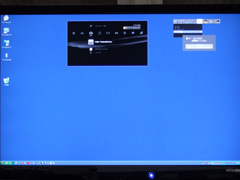 |
MP MODE(Motion Picture MODEの略)は、[無し][レベル 1][レベル 2][レベル 3]と切替え可能だ。黒挿入、バックライトスキャニング、オーバードライブ回路の各技術を最適化し、ブレの少ない鮮明な動画を再現する。筆者的にはゲーム時、DV MODEは“ゲーム1”、MP MODEは“レベル2”が好ましかった。いずれにしてもシャドウがしまっていい感じだ。
子画面関連では、基本的にこのMDT243WGの仕様として、表示しているソースに対応する音声信号がスピーカーから出る仕掛けになっている。この画面のように、メインはWindows XP、子画面はPS3だと、PC側の音声信号がスピーカーから流れる。例えば子画面が地デジだったり、PS3で音楽がかかっている場合、音声は子画面側のを出力したくなるのは人情。これにも対応しており、オプション画面で音声信号のラインを任意に選択できる。
ただ1つだけ「これは不便かも」と思ったのは、左側の「子画面表示枠の移動」だ、これに関してはリモコンの子画面ブロック[位置]ボタンを押したあと、本体のコントロールボタンで位置を設定しなければならない。リモコン側の十字キーで代用するか、同じようなコントロールボタンがリモコン側に欲しいところだ。
●総論
 |
| いろいろ接続して楽しめる。あと、地デジチューナー搭載のHDDレコーダーでもつなげば十分だろう |
筆者の場合、ディスプレイに関してはかなり敏感(頑固)で、少しでも色がおかしいと思った途端に調整したり、それでも駄目な場合は使う気がしなくなる。以前の記事でiMacがメインマシンと書いたが、原稿を書くのと写真を触るのはEIZO ColorEdge CG21を使っている。文中でMDT243WGとスタッフが使っている24型と比較するまでもないと書いたのは、そういうことだ。
色や動画のスムーズさなどのこだわりは人それぞれだと思われる。また用途によって画質より価格優先の場合もあるだろう。しかし、PCの画面からゲームや動画に至るまで、何も気にならず普通に使える液晶ディスプレイと言うのは、実は技術的には難しかったりするものだ。この部分に価格差を見出せる人にお勧めできる製品と言えるだろう。
□三菱電機のホームページ
http://www.mitsubishielectric.co.jp/
□製品情報
http://www.mitsubishielectric.co.jp/home/display/product/mdt243wg/index.htm
□関連記事
【10月22日】三菱、地上/BS/CSデジタルTV内蔵の21.5型フルHD液晶
~MP MODEの明るさを高めた24.1型「MDT243WG」も
http://pc.watch.impress.co.jp/docs/2008/1022/mitsubishi.htm
(2008年11月26日)
[Reported by 西川和久]
【PC Watchホームページ】
PC Watch編集部 pc-watch-info@impress.co.jp ご質問に対して、個別にご回答はいたしません
Copyright (c) 2008 Impress Watch Corporation, an Impress Group company. All rights reserved.











